...
我们平时在使用word编辑文档时,有时候会需要合并文字的排版效果,也许有很多人还不知道如何设置,本教程就为大家介绍一下在Word2010中的合并字符选项。
一、首先选中需要合并的文字,选中“段落”中“中文版式”下的合并字符选项,如下图所示。
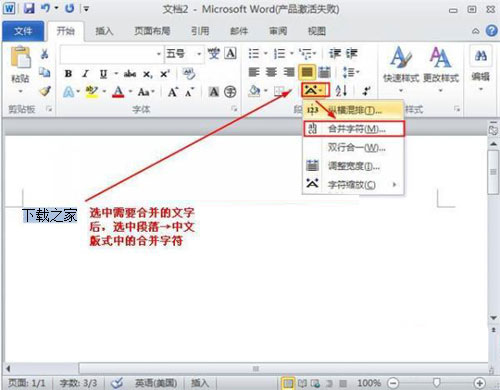
word 2010 合并字符的效果设置
word文档存为网页格式后内容出现乱码该怎么办?
word文档存为网页格式后内容出现乱码该怎么办?word文档想保存为网页格式,方便打开,但是另存为网页格式以后发现文档打开显示乱码,该怎么办呢?下面我们就来看看详细的教程,需要的朋友可以参考下
二、在合并字符对话框中我们可以对文字的字体、字号进行修改,修改完成后点击“确定”按钮。
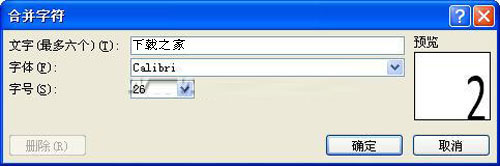 word 2010 合并字符的效果设置
word 2010 合并字符的效果设置
三、设置完成后就可以得到下图结果。
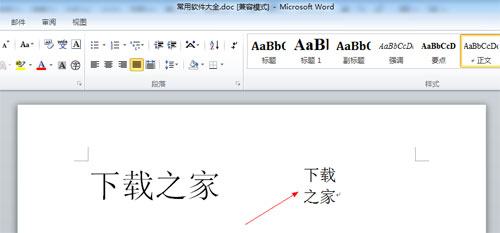 word 2010 合并字符的效果设置
word 2010 合并字符的效果设置
Word 2010 装饰文档,让边框和底纹多样化
为了使文档里的内容能更好的展示给用户看,我们需要给文档添加一个边框和底纹,让文档整齐更加美观。 操作步骤: 一、打开word文档,点击菜单栏上的“页面布局”选项卡; 二、在页面设置选项组中单击“页边距”小三角形按钮 三、展开的下拉菜单中单击&ld






